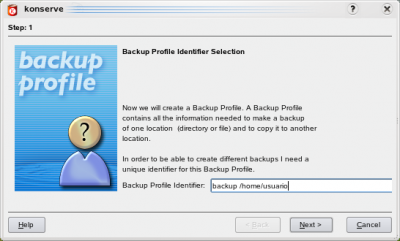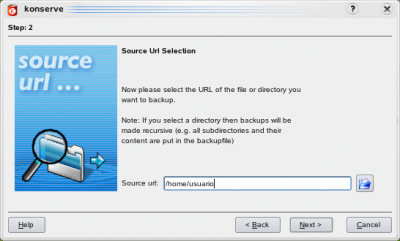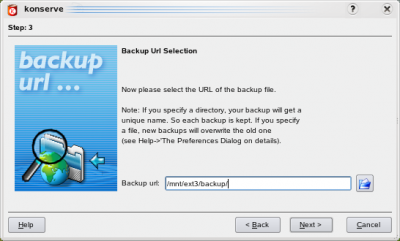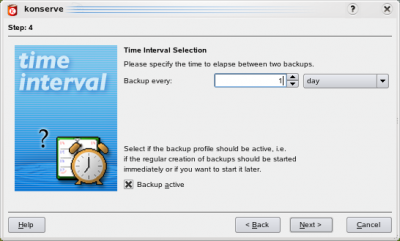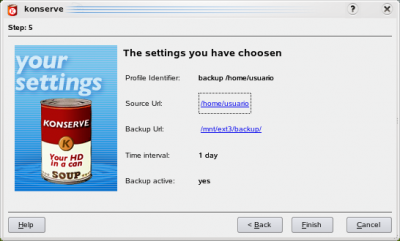Backup com o Konserve
A finalidade deste artigo é fornecer um passo-a-passo de como agendar uma tarefa de backup utilizando o programa Konserve, que funciona tanto em ambiente KDE (testado no OpenSuSE 11 com KDE 4.1), quanto em GNOME (testado no Ubuntu 7.10).
[ Hits: 34.638 ]
Por: Fábio Farias em 16/08/2008
Configurando o primeiro backup
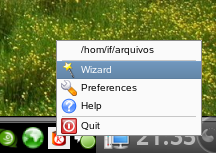
A lentidão e sua conseqüente demora para desaparecer vai depender da quantidade de arquivos a serem salvos e da configuração do computador em questão. Não se esqueça de marcar a opção "Backup active" para ativar a tarefa de backup. Com o horário configurado, clique em Next para avançar. A última tela apenas apresenta as configurações efetuadas. Verifique se tudo está certo e em caso de algum erro, basta clicar em "Back" (voltar). Pronto. Nossa tarefa de backup está pronta. Mas ainda falta executá-lo.
2. Configurando o primeiro backup
3. Executando o primeiro backup
Sistema de arquivos EXT4 no OpenSuSE 11.1
Convertendo Sistemas de Arquivos
Big Linux: A opção ideal para iniciantes
Meu primeiro contato com Basic Linux
Rodando o macOS com Docker, qemu, e KVM
Arredondando o Ubuntu em seu desktop
Introdução ao Linux: Instalação do OpenSuSE
Olá, sabe de algum similar para gnome. Uso ubuntu 8.04.
Muito obrigada.
Patrocínio
Destaques
Artigos
Como atualizar sua versão estável do Debian
Cirurgia para acelerar o openSUSE em HD externo via USB
Void Server como Domain Control
Dicas
Quer auto-organizar janelas (tiling) no seu Linux? Veja como no Plasma 6 e no Gnome
Copiando caminho atual do terminal direto para o clipboard do teclado
Script de montagem de chroot automatica
Tópicos
Top 10 do mês
-

Xerxes
1° lugar - 148.724 pts -

Fábio Berbert de Paula
2° lugar - 66.876 pts -

Buckminster
3° lugar - 21.833 pts -

Mauricio Ferrari
4° lugar - 20.540 pts -

Alberto Federman Neto.
5° lugar - 20.261 pts -

edps
6° lugar - 18.596 pts -

Daniel Lara Souza
7° lugar - 18.043 pts -

Andre (pinduvoz)
8° lugar - 16.543 pts -

Alessandro de Oliveira Faria (A.K.A. CABELO)
9° lugar - 15.759 pts -

Jesuilton Montalvão
10° lugar - 15.230 pts